-
Инструменты
Инструменты
Модуль бронированияУвеличивайте продажи сайта с TL: Booking EngineСистема управленияУправляйте бронями в TL: WebPMSМенеджер каналовПовышайте загрузку с TL: Channel Manager
- Цены Цены
- Полезное Полезное
База знанийСформулируйте вопрос, например, «какие тарифы можно создать»Разделы и статьиОвербукинг: причины, как предотвратить, что делать с бронью
Овербукинг может произойти в каждой гостинице. Рассмотрим более подробно, как возникает овербукинг, как избежать его и как действовать, если вы столкнулись с ним.
Что такое овербукинг?
Овербукинг — это ситуация, при которой забронировано больше номеров, чем гостиница может предоставить. Большинство причин овербукинга связаны с некорректной настройкой доступности объекта размещения.
Причины овербукинга и как его избежать
1. Овербукинг может произойти из-за неправильных или неактуальных данных о наличии свободных мест в гостинице.
Рекомендуем проверить актуальность количества свободных номеров в разделе «Управление номерами» → «Доступность номеров» прежде чем открывать объект для бронирования.
2. Не синхронизировано наличие свободных номеров в разных каналах продаж.
Номер, забронированный в одном канале продаж, отображается на других платформах как свободный, или наоборот. Таким образом, уже занятный номер могут забронировать повторно. Избежать такой проблемы поможет компонент TL: Channel Manager, который позволяет одновременно работать с более чем 100 каналами продаж. Менеджер каналов сразу отправит информацию об измененной доступности номеров и ограничениях в каналы продаж, что сократит время на ручную обработку. Если вы пока не используете Менеджер каналов, то регулярно синхронизируйте вручную доступность номеров в каналах продаж.
3. Отсутствуют сопоставления для каналов продаж или сопоставления настроены некорректно.
Отсутствие сопоставлений или некорректно сопоставленные категории номеров — одна из частых причин овербукинга. При подключении нового канала или добавлении новой категории в канале рекомендуем внимательно проверить корректность сопоставлений. Также не должно быть пустых строчек «Не выбрано» — если категория номера не используется и необходимо закрыть продажу по ней, то удалите категорию в канале продаж или установите закрытие продаж через Closed в тарифе для данной категории.
Для того, чтобы проверить сопоставления для каналов продаж, перейдите в раздел «Менеджер каналов» → вкладка «Подключенные» → выберите нужный канал → вкладка «Сопоставление номеров и тарифов».
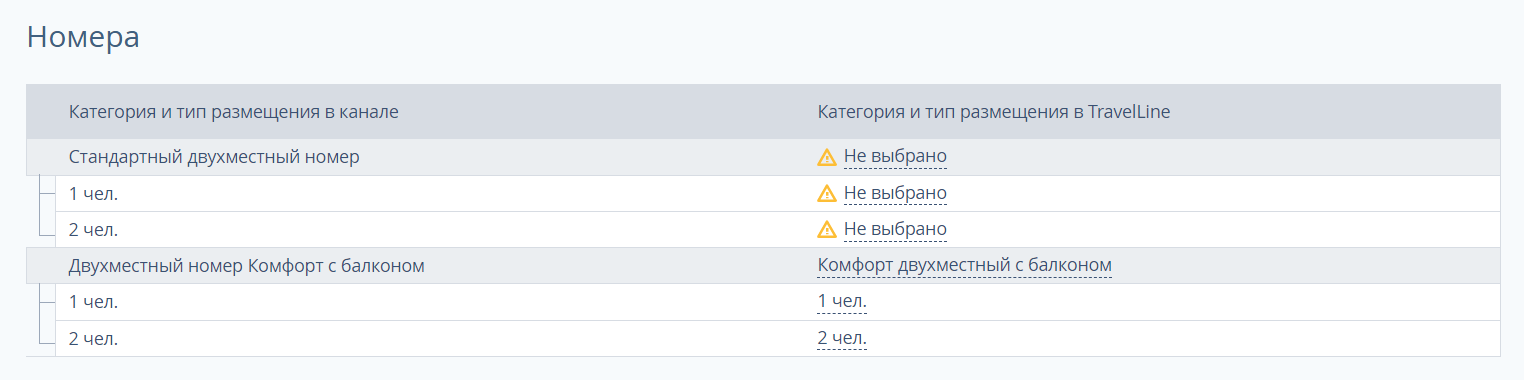
4. Технический сбой в канале продаж.
К сожалению, иногда случаются ситуации, когда по техническим причинам канал продаж не может принимать новую информацию о доступности или не обновляет ее на своей стороне, поэтому бронирования могут прийти в овербукинг. В данном случае необходимо оперативно обратиться в техническую поддержку канала для того, чтобы решить данный вопрос — например, помочь вам связаться с гостем и отменить бронь или предложить гостю другое размещение за дополнительную плату или скидку.
5. Внутренние процессы в канале.
Если бронь пришла в овербукинг из канала, необходимо проверить корректность сопоставлений для канала в разделе «Менеджер каналов» → вкладка «Подключенные» → выберите канал, от которого пришла бронь → вкладка «Сопоставление номеров и тарифов».
Затем проверьте, какая доступность уходит в канал через инструмент «Поиск обновлений на дату» — возможно, в разделе «Доступность номеров», шахматке или АСУ установлено неверное количество номеров.
Если сопоставления верные и количество номеров выгружается корректно, необходимо обратиться в канал для уточнения причины и решения сложившейся ситуации. Возможно, бронь пришла от партнера канала или канал допустил бронирование сверх доступных номеров.6. Не настроено выделение свободного номера при раннем заезде или позднем выезде.
Если на сайте отеля вы предлагаете гостям возможность раннего заезда или позднего выезда за дополнительную плату, то в разделе «Ранний заезд/Поздний выезд» отметьте пункт «Выделять доступность». Гость сможет выбрать ранний заезд или поздний выезд только при наличии свободного номера на предыдущий или следующий день.
Обратите внимание: данная настройка действует только для модуля бронирования. В случае присутствия раннего заезда или позднего выезда в канальной брони, измените доступность номеров вручную: «Как изменить доступность номеров на несколько дней».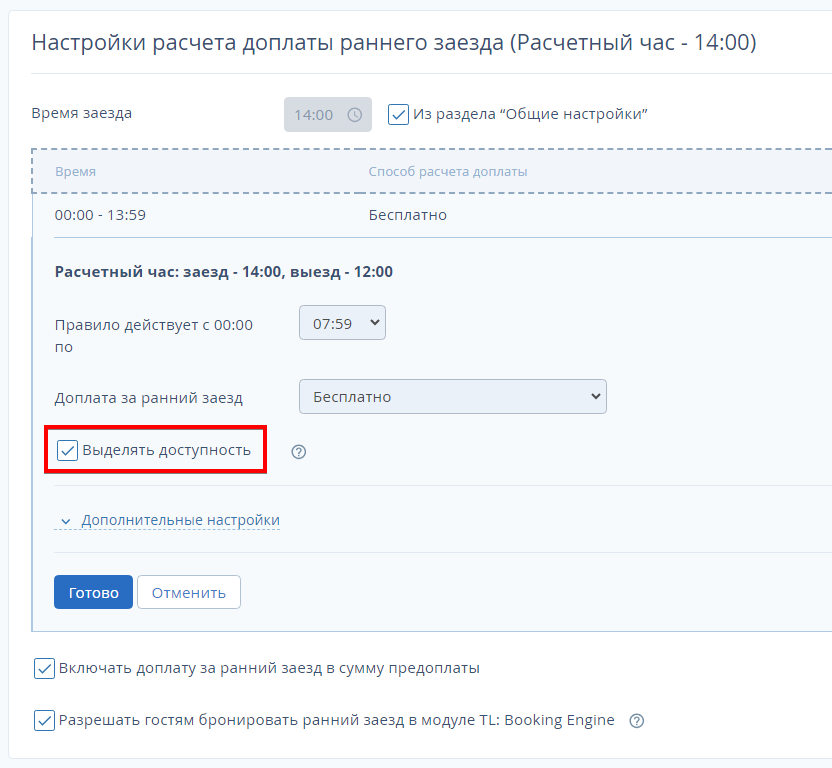
7. Бронь создана в овербукинг вручную.
Автоматизированные системы управления отелем (АСУ), к которым относится шахматка TL: WebPMS, позволяют делать бронирования сверх свободных номеров. Иногда это оправдано — например, один гость выехал намного раньше запланированного времени и гостиница может заселить другого гостя. Однако есть случаи, когда бронь создается при отсутствии свободных номеров.
Шахматка TL: WebPMS в этом случае показывает уведомление, что свободных номеров нет в наличии. Рекомендуем обращать внимание на такие уведомления, чтобы избежать появления овербукинга.
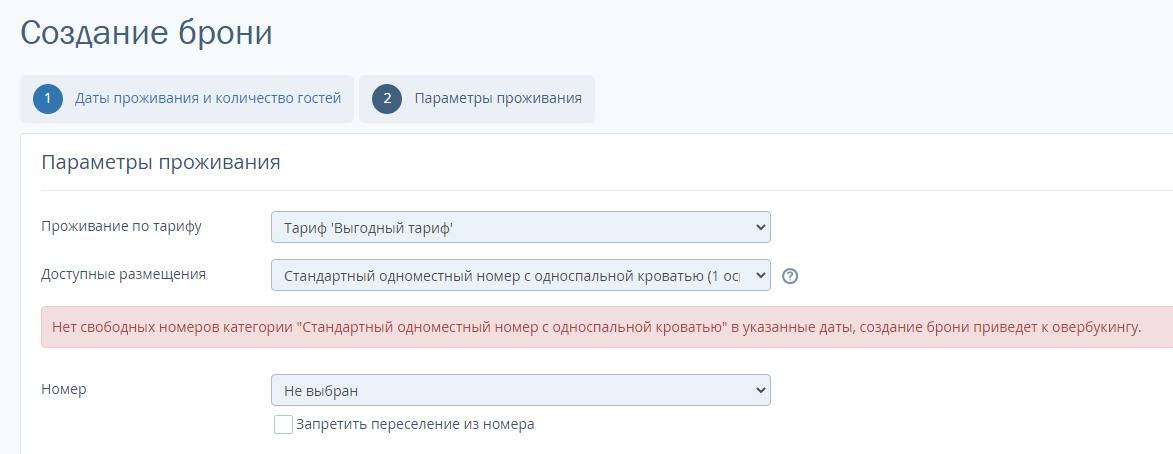
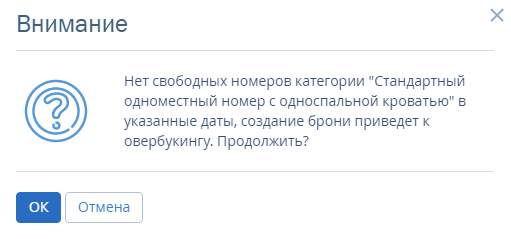
Если вы используете шахматку TL: WebPMS, то актуальное количество свободных номеров отображается в строке напротив названия категории. Перед созданием брони проверьте, чтобы там не было значения «0» — то есть отсутствия доступности.
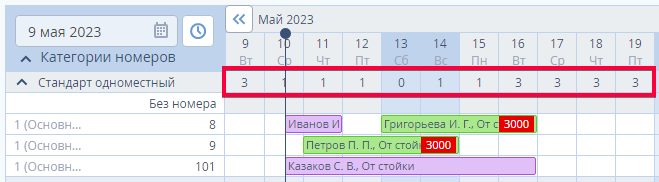
Также рекомендуем в шахматке сразу распределять брони из строки без номера, чтобы было наглядно видно свободные даты в номерах или использовать настройку «Размещать новые брони автоматически в любой свободный номер в категории». Более подробно о режиме размещения броней: «Как выбрать режим размещения новых броней на шахматке».
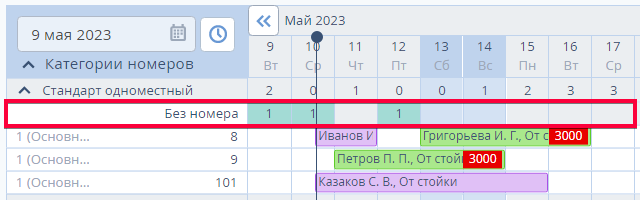
8. Гость продлил проживание или изменил категорию номера, но сотрудник службы приема размещения забыл сделать соответствующую отметку в системе управления.
Сразу фиксируйте изменение дат проживания или категории номера в шахматке TL: WebPMS или другой системе управления (АСУ), чтобы приезд нового гостя не наложился на предыдущую бронь. Если вы не работаете с шахматкой или другой АСУ, измените даты проживания по брони в разделе «Отчеты» → «Отчет по броням», при отсутствии такой возможности внесите изменения в разделе «Доступность номеров».
При продлении брони, изменении дат или изменения категории номера проверьте наличие свободных мест на новый период проживания. Сделать это можно в разделе «Доступность номеров» на вкладке «Календарь», в шахматке в строке напротив названия категории или в вашей АСУ.
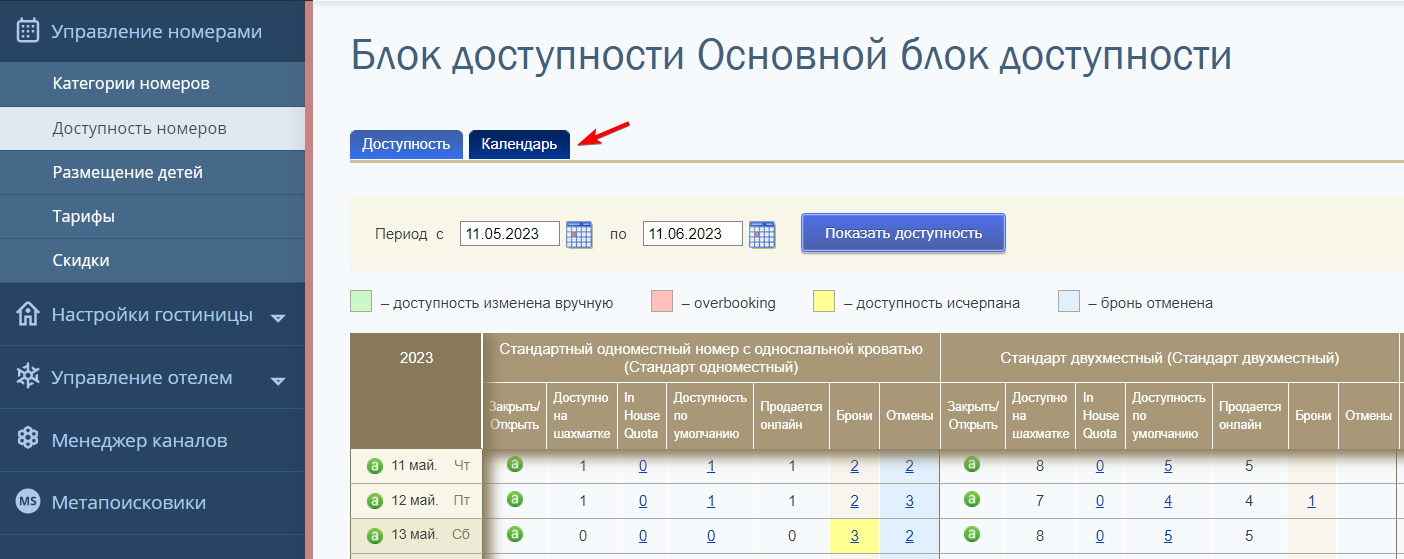
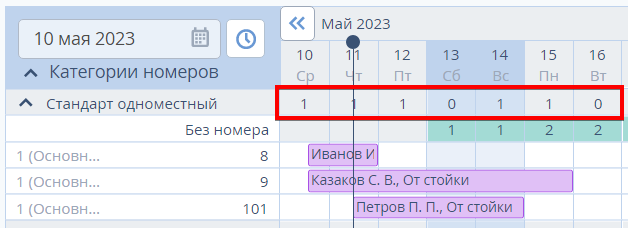
9. Не отмечен ремонт в номере.
Необходимо сразу отмечать номер на ремонте и убрать его из продажи. В разных системах ремонт может работать по-разному, поэтому если вы работаете в АСУ, то в личном кабинете TravelLine обязательно проверьте, изменилась или нет доступность номеров после постановки номера на ремонт. Сделать это можно в разделе «Управление номерами» → «Доступность номеров» → вкладка «Календарь»: «Работа с доступностью номеров при интеграции с АСУ».
В шахматке TL: WebPMS при постановке номера на ремонт количество свободных номеров уменьшится автоматически. Как в шахматке установить ремонт в номере читайте в статьях «Как закрыть номер на ремонт» и «Как закрыть номер на ремонт в расширенном модуле обслуживания».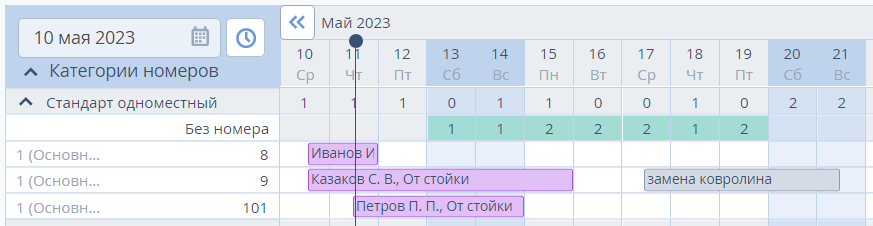
Если вы работаете без шахматки или АСУ, то измените количество доступных номеров вручную в разделе «Управление номерами» → «Доступность номеров» → вкладка «Календарь»: «Как изменить доступность номеров на несколько дней».
10. Несколько броней были созданы одновременно разными пользователями.
Самая редкая причина овербукинга при использовании Менеджера каналов и модуля бронирования. Например, два гостя одновременно зашли на сайт или на канал продаж и начали бронирование — такие брони могут прийти одновременно или с разницей в несколько минут, так как кто-то из гостей может задержаться на шаге оплаты брони.
В данном случае, если у вас есть возможность разместить одну из броней в другой категории номера, сообщите гостю об этом и измените категорию в личном кабинете TravelLine или в системе управления: «Как гостинице изменить бронирование с сайта в личном кабинете». Если вы работаете с шахматкой TL: WebPMS переселите бронь в другой номер: «Как переселить гостя в шахматке».
Возможно, вы сможете предложить гостю альтернативу в виде ближайших к вам гостиниц. Если другой объект готов принять вашего гостя, то свяжитесь с гостем по телефону или email из подтверждения брони и предоставьте контакты нового средства размещения, затем отмените бронь в личном кабинете TravelLine: «Как гостинице отменить бронирование с сайта».
Если бронь пришла в овербукинг из канала продаж, обратитесь в техническую поддержку канала для поиска альтернативного решения или отмены брони.
Что делать в случае овербукинга?
Если вы увидели бронь, пришедшую при отсутствии свободных номеров, важно быстро решить проблему, чтобы гостю было где остановиться.
1. Наилучшее возможное решение — разместить гостя в другом номере альтернативной или более высокой категории номера за дополнительную плату. Постарайтесь сделать так, чтобы в новом номере были все удобства, которые были в изначальном номере (например, балкон или собственная ванная комната). Свяжитесь с гостем и сообщите о том, что вы не сможете заселить его в выбранный им номер, однако у вас есть другое предложение для него — гость сообщит, подойдет данное решение для него или нет. Возможно, в таком случае гость самостоятельно выберет для размещения другой отель или изменит даты проживания.
2. Если у вас нет других доступных номеров, то свяжитесь с гостем и предложите альтернативное решение в виде переселения в другую гостиницу при наличии такой возможности. Отмените бронь в личном кабинете TravelLine.
Если овербукинг пришел из канала продаж, то свяжитесь с технической поддержкой канала и сообщите о ситуации для поиска альтернативного решения или отмены брони.
ИнструментыРазработка сайтовЦены и акцииКомпанияПолезные материалы

